Predlošci omotnica za ispis na pisaču
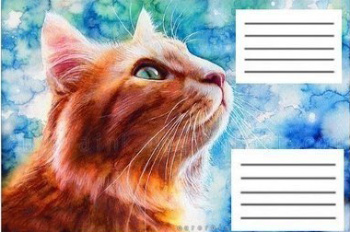 Iako se većina korespondencije sada odvija u elektroničkom obliku, još uvijek je potrebno poslati čestitku poštom, kao i čestitati kolegi na godišnjici. Za ove slučajeve trebate imati nekoliko koverti na zalihi ili vježbati apliciranje i savijanje od papira. A zatim ih također ukrasite. Iako je takav "lažnjak" napravljen s dušom, ne izgleda uvijek uredno i prikladno. Mnogo je lakše izraditi predložak omotnice na računalu u programu Word i ispisati ga na pisaču u boji. Ostaje samo saviti prazninu duž linija i zalijepiti je. Na isti način možete ispisati poštanske omotnice i ne gubiti vrijeme i novac na poštanski ured.
Iako se većina korespondencije sada odvija u elektroničkom obliku, još uvijek je potrebno poslati čestitku poštom, kao i čestitati kolegi na godišnjici. Za ove slučajeve trebate imati nekoliko koverti na zalihi ili vježbati apliciranje i savijanje od papira. A zatim ih također ukrasite. Iako je takav "lažnjak" napravljen s dušom, ne izgleda uvijek uredno i prikladno. Mnogo je lakše izraditi predložak omotnice na računalu u programu Word i ispisati ga na pisaču u boji. Ostaje samo saviti prazninu duž linija i zalijepiti je. Na isti način možete ispisati poštanske omotnice i ne gubiti vrijeme i novac na poštanski ured.
Sadržaj članka
Predlošci omotnica za ispis: što su oni?
Pomoću predloška možete izraditi omotnice za sve prilike. Možete sami izraditi praznine izravno u programu; u nastavku ćemo opisati kako to učiniti. Također koristite internetske resurse. Neka mjesta nude gotove predloške; samo ih trebate preuzeti i ispisati.
Referenca! Usput, velike tvrtke koje vode aktivnu poslovnu korespondenciju koriste omotnice i rasporede vlastite izrade i ne kupuju ih u pošti. Tajnica ih ispisuje i lijepi zajedno; možete dodati i logotip tvrtke za čvrstoću.
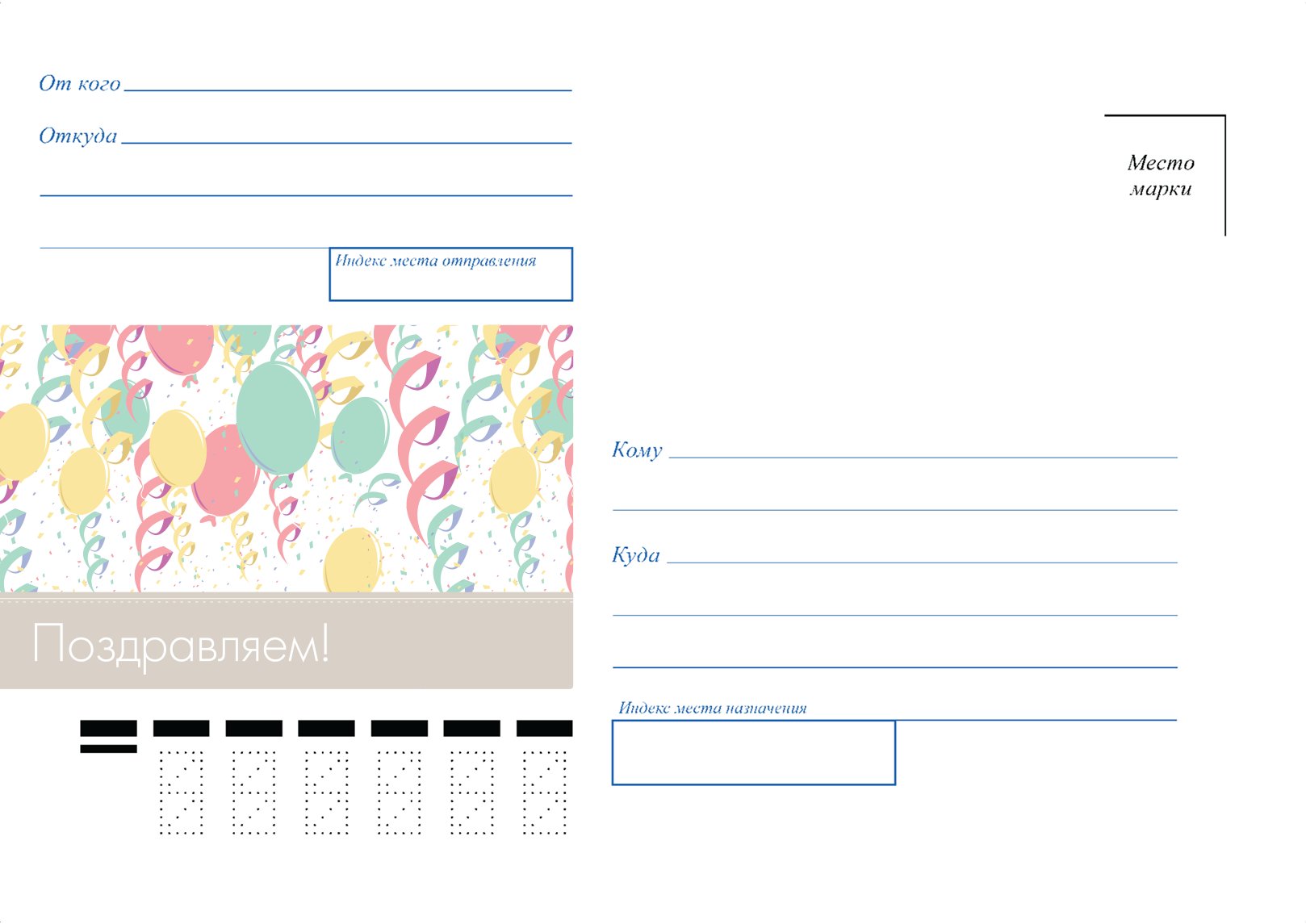
Opcije predloška:
- Kuverte za novac - Ovo je uska duguljasta verzija, potrebna samo za stavljanje računa. Nije pogodan za slanje jer... sadrži samo sliku ili nekoliko riječi čestitke, nema stupca za upisivanje adrese. Također, najčešće su omotnice za novac presavijene, a ne zalijepljene. Za ispis je bolje odabrati debeli papir, a ako je s jedne strane sjajan, omotnica se neće moći razlikovati od one kupljene u trgovini.
- Vintage i cvjetni uzorci – takve se praznine mogu koristiti za čestitke i čestitke za bilo koji praznik, razlikuju se samo po dizajnu. Na njih možete otisnuti primatelja i poslati pismo u takvoj prilagođenoj omotnici.
- Predložak za vjenčanje – ovako izrađene opcije namijenjene su samo za čestitke ili umetanje novčanica na vjenčanju. Rubovi mogu biti izrezbareni, a slika na prednjoj strani može podržati blagdansku temu.
- Predložak za poslovno dopisivanje – ove opcije su namijenjene samo za slanje pisama; na njima je ispisan adresat i umetnut logo tvrtke. Također je potrebno uzeti u obzir da će pošta po potrebi zahtijevati marke, pa morate ostaviti mjesta za njih.
- Predložak omotnice za male predmete – praznine vam omogućuju da na prednjoj strani napišete što se točno nalazi unutra i to olakšava organizaciju pohrane. Mogućnosti pohrane su ispisane s debljeg papira i nešto su veće veličine od standardnih.

Veličine poštanskih koverti
Prilikom izrade predloška poštanske koverte koju želite slati poštom potrebno je voditi računa da osim poštanskih markica pošta prima samo određenu veličinu.
Propisane veličine poštom: C0, C1, C2, C3, C4, C5, C6, C7, C8, C9, C10, DL.
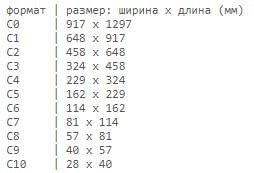
Kako ispisati omotnicu na pisaču: korak po korak
Za ispis koverte morate izraditi predložak. Nakon što ste to učinili jednom, morat ćete pronaći predložak u dokumentima i jednostavno kliknuti ispis, ako je potrebno možete promijeniti podatke primatelja. Budući da je glavna poteškoća stvaranje omotnice za poslovnu korespondenciju, analizirat ćemo izradu korak po korak pomoću ovog primjera.
Korak 1. Izrada parametara predloška. Otvorite program Word. U gornjem izborniku pronađite karticu "Mailouts" i kliknite na nju. Zatim kliknite karticu "Stvori" i odaberite gumb "Omotnice". Zatim će vam se otvoriti novi prozor u kojem trebate popuniti parametre koje vaša tvrtka ima. Da biste ih saznali, jednostavno izmjerite prethodni primjerak ravnalom. U prozoru kliknite gumb "Opcije", otvara se nova kartica, ovdje morate odabrati željeni format. Ovdje možete urediti mjesto na kojem je ispisana adresa: promijeniti font ili veličinu.
Korak 2. Postavljanje opcija ispisa. U istom prozoru idite na drugu karticu “Postavke ispisa” i podesite položaj ispisa na papiru. Zatim kliknite gumb "OK".
3. korak Ispunite povratnu adresu. U gornjem izborniku otvorite karticu "Datoteka", zatim potražite naredbu "Opcije", kliknite na nju. Trebao bi se otvoriti novi prozor. Ovdje nalazimo naredbu "Napredno", spuštamo se malo udesno do samog dna i upisujemo je u polje za povratnu adresu. Kliknite na gumb "OK". Sve adrese su spremljene i automatski će biti umetnute u svaki predložak.
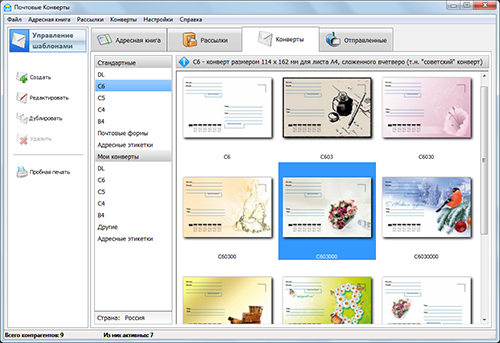
Korak 4. Uređivanje povratne adrese. Vraćamo se do prozora s "Omotnicama". Sada možete vidjeti promjene ovdje: pojavio se prozor s povratnom adresom. Na dnu kliknemo gumb "Dodaj", ali možete urediti font ili poravnati margine.
Korak 5. Dodajte adresu primatelja.U istoj kartici postavljamo novu adresu, ovo je mjesto na koje želite poslati pismo. Možete kliknuti gumb "Pregled" kako biste bili sigurni da konačni rezultat zadovoljava zahtjeve. Također u ovoj fazi, ako je potrebno, adrese se mogu urediti ručno. Sada je predložak spreman i može se poslati na ispis.
Korak 6. Spremanje predloška. Prije zatvaranja programa morate spremiti dokument. Da biste to učinili, kliknite gumb "Spremi kao" i odaberite "spremi kao predložak" kao dokument i kliknite "Spremi". Važno je izbrisati adresu primatelja prije spremanja; puno je lakše ispisati novu prilikom otvaranja nego mijenjati spremljeni dokument.
U samo nekoliko koraka dobit ćete prekrasnu kovertu koju se nećete sramiti poslati svom poslovnom partneru. Koristeći ovaj princip, možete napraviti i predložak za odmor. Samo dodatno na njega možete postaviti sliku koja odgovara prilici. Ali najčešće se predlošci s Interneta koriste za ispis omotnica za čestitke.





